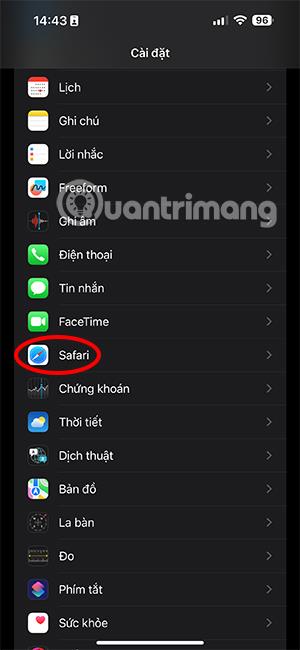På iOS 17- versjonen har Safari-nettleseren blitt oppdatert for å legge til funksjonen for å låse anonyme faner med Face ID eller passord, Touch ID avhengig av hvilken sikkerhetsmetode enheten din støtter. Denne funksjonen ligner på inkognitofanelåsfunksjonen på Chrome-telefoner . Da er nettsidene du besøker i inkognitomodus på Safari fullstendig beskyttet. Artikkelen nedenfor vil veilede deg til å låse inkognitofaner på Safari.
Instruksjoner for å låse inkognitofaner på Safari
Trinn 1:
Først får brukere tilgang til Innstillinger-applikasjonen på telefonen. Rull deretter ned nedenfor og klikk på Safari-applikasjonen for å justere nettleserinnstillingene.
I det neste grensesnittet vil du aktivere Krev FaceID for å låse opp privat nettlesing-funksjonen for å be om å låse opp en inkognitofane med Face ID.


Steg 2:
Deretter åpner du Safari-nettleseren og klikker på nettlesermodusen for inkognitofanen i nettleseren. Når skjermen viser meldingen Privat surfing er låst , klikker du Lås opp og bruker Face ID for å åpne en inkognitofane på Safari .
Til slutt får du tilgang til inkognitofaner på Safari som vanlig.

Når vi avslutter inkognitomodus på Safari, eller bytter til å surfe på nettet på Safari i normal modus, aktiveres Safari inkognitofanelåsefunksjonen automatisk, og du må låse den opp for å få tilgang igjen hvis du vil.
Videoopplæring for å låse inkognitofaner på Safari iPhone